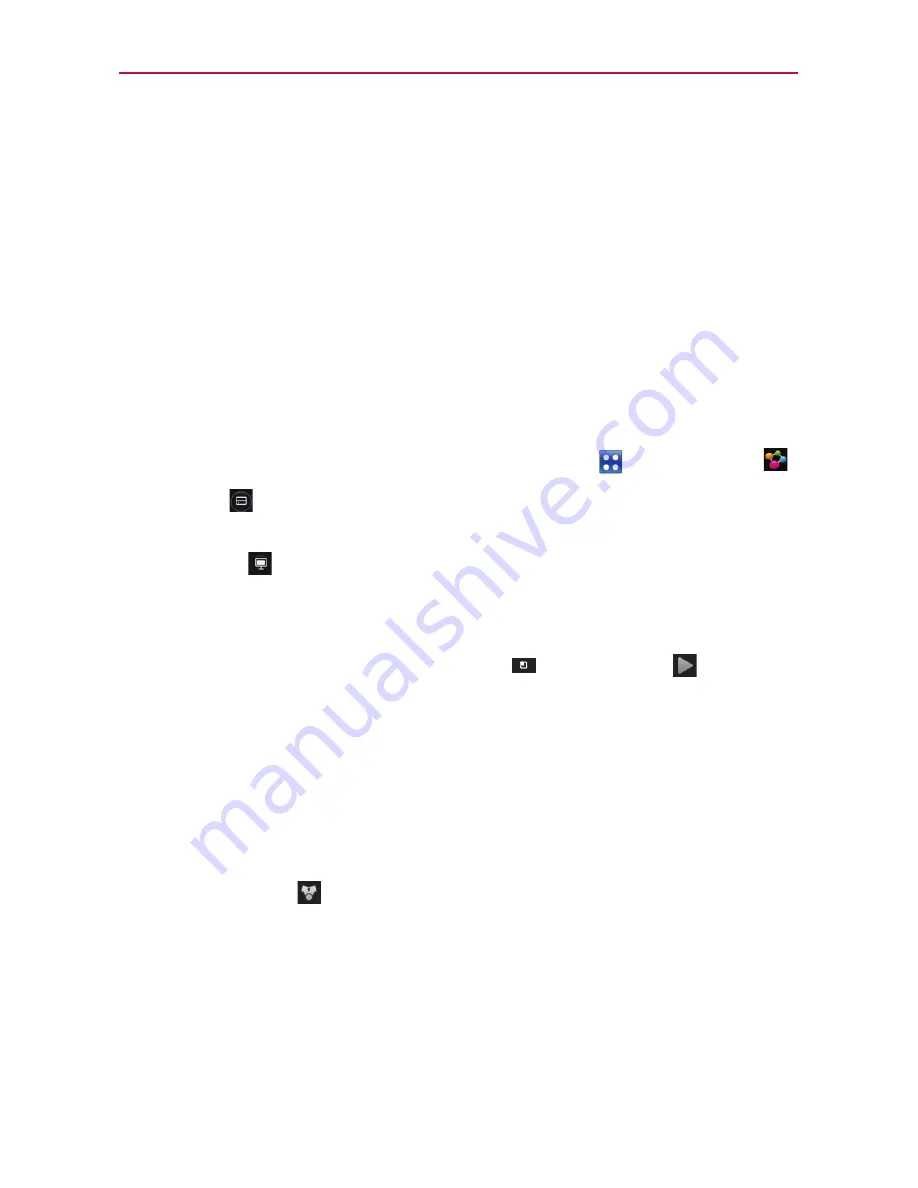
162
Entretenimiento
4. En la sección Mis contenidos compartidos, toque los tipos de contenidos
que desea compartir para seleccionarlos. Elija entre
Imágenes
,
Videos
y
Música
.
5. SmartShare ahora está activado y listo para compartir contenidos.
Para controlar los dispositivos de procesamiento
Permita que su dispositivo de procesamiento (por ej. TV) reproduzca los
contenidos multimedia desde la biblioteca remota de contenidos (por ej.
computadora).
NOTA
Asegúrese de que la funcionalidad DLNA de sus dispositivos esté adecuadamente
configurada (por ej. TV y computadora).
1. En la pantalla principal, toque la
Tecla Aplicaciones
>
SmartShare
.
2. Toque
De
y seleccione el dispositivo de la lista de dispositivos de
procesamiento.
3. Toque
Para
y seleccione el dispositivo de la biblioteca de contenido
remoto.
4. Puede navegar por el contenido de la biblioteca.
5. Toque la miniatura o toque la
Tecla Menú
>
Reproducir
Para compartir contenidos desde su teléfono al dispositivo de
procesamiento (por ej. TV)
NOTA
Asegúrese de que su dispositivo de procesamiento está adecuadamente configurado.
1. Mientras navega por sus imágenes y videos con la aplicación
Galería
,
toque y mantenga presionados los archivos para seleccionarlos. Luego
podrá seleccionar múltiples archivos para compartir.
.
2. Toque
Compart
. en el menú y seleccione
SmartShare
.
3.
SmartShare
se inicia automáticamente con los archivos seleccionados.
4. Seleccione el dispositivo de la lista de dispositivos de procesamiento
para reproducir los archivos.
NOTA
Siga los mismos pasos para todas las aplicaciones y tipos de archivos. Siga estos
pasos para compartir archivos de música usando el Reproductor de música, imágenes
con la Galería y video con el Reproductor de video.
NOTICE
•
Compruebe que su dispositivo esté conectado a su red doméstica con una conexión
Wi-Fi para usar esta aplicación.
















































